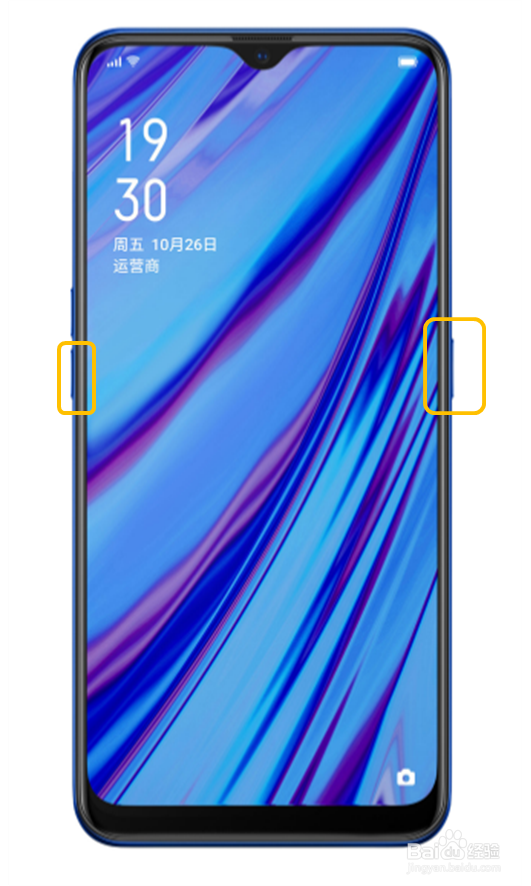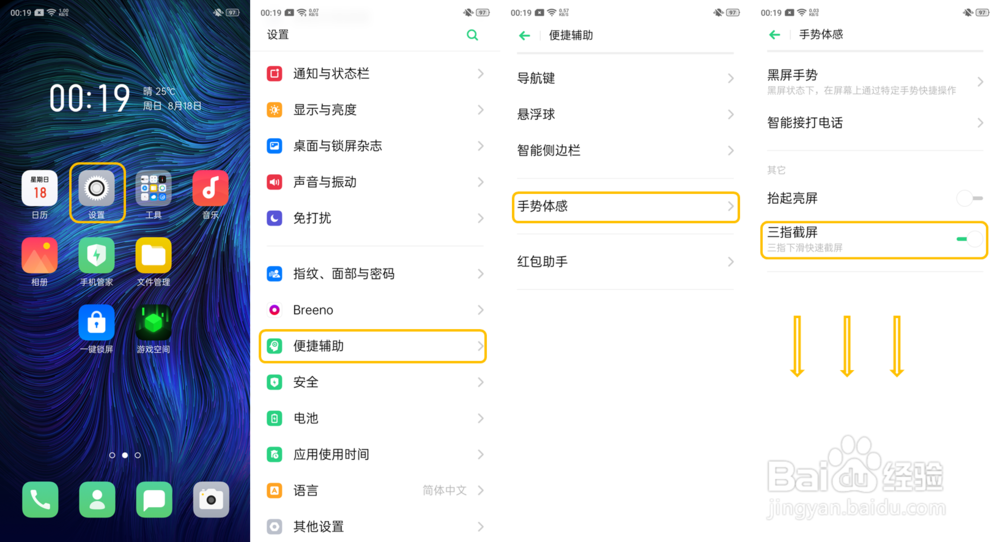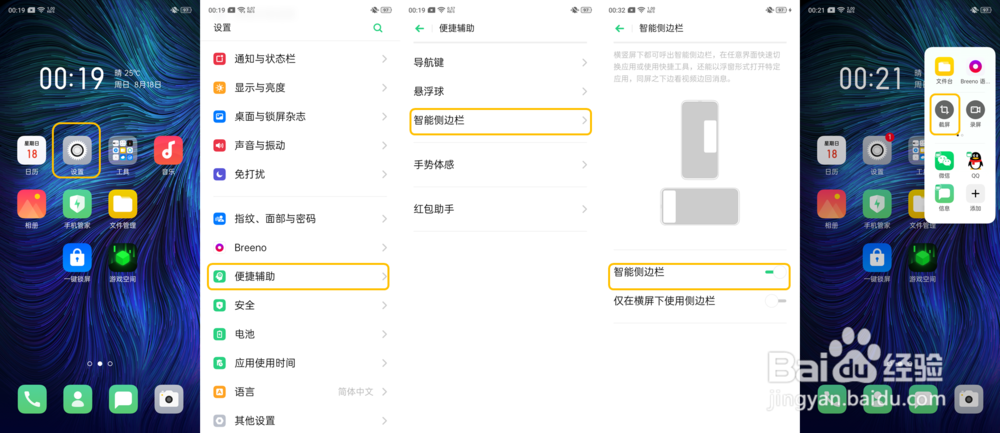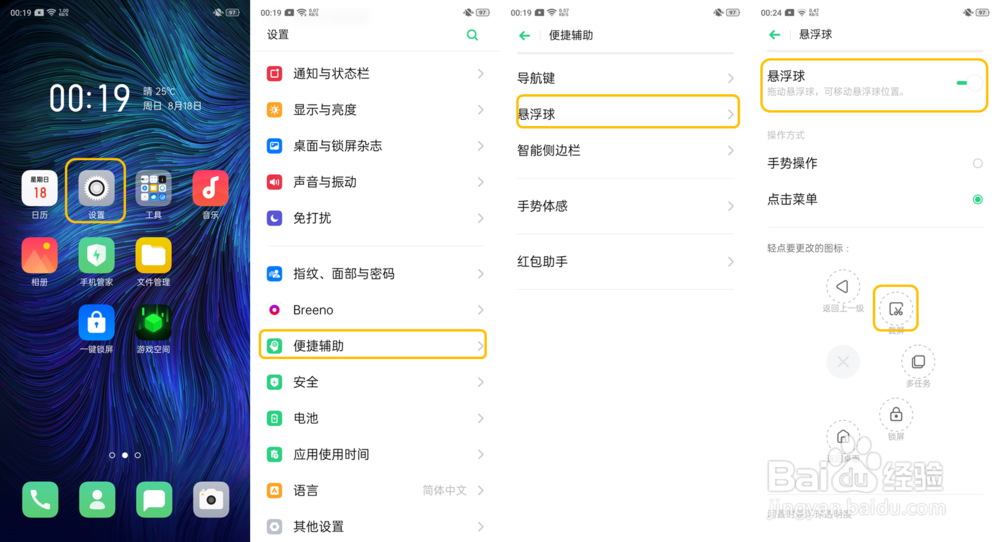OPPO A9 怎么截图/长截屏/三指截屏
谈及手机截屏,大部分第一时间想到的一定是电源键和音量键截屏,OPPO A9除了电源召堡厥熠键和音量键截屏其实还有好几种截屏方式,你知道几种呢?
工具/原料
OPPO A9
ColorOS 6 系统
1、按键截屏
1、在需要截屏的界面同时按电源键和音量下键1秒即可完成截屏。
2、三指截屏
1、打开桌面设置—便捷辅助—手势体感—三指截屏开启,在需要截屏的界面三指同时下滑即可快速截屏。
3、智能侧边栏截屏
1、打开桌面设置—便捷辅助—智能侧边栏—智能侧边栏开启,在需要截屏的界面滑出智能侧边栏选择截屏。
4、悬浮球截屏
1、打开桌面设置—便捷辅助—悬浮球开启,选择截屏的操作方式,在需要截屏的界面按照你设置的操作方式截屏。
2、也可以将操作方式更换为“手势操作”,然后进行相关手势设置即可。
5、长截屏
1、在用以上方式截屏后,点击缩略图右下角的“长截屏”,然后滑动截屏区域可进行长截屏。
2、注:一些界面涉及隐私内容,无法截屏。
3、想要了解阌毡驰璨更多有趣的玩机技巧,请点击手机桌面上的【OPPO+】—【客户服务】进入,即可进行相关使用技巧搜索,立享便捷服务哦!
声明:本网站引用、摘录或转载内容仅供网站访问者交流或参考,不代表本站立场,如存在版权或非法内容,请联系站长删除,联系邮箱:site.kefu@qq.com。